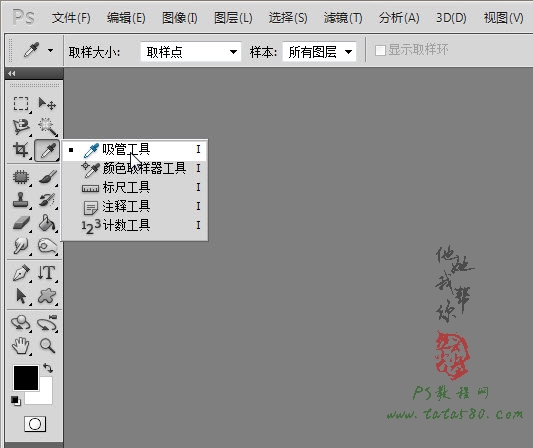萬盛學電腦網 >> 圖文處理 >> Photoshop教程 >> ps圖片處理 >> PS照片處理教程(二):證件照換裝
PS照片處理教程(二):證件照換裝
自上周推出“PS照片處理教程-證件照換底”教程後收到很多網友的信息,主要問題集中在換白色背景及換裝上,對此本周以“證件照換裝”教程來解答,有需要的朋友可以看看!

原圖、效果對比
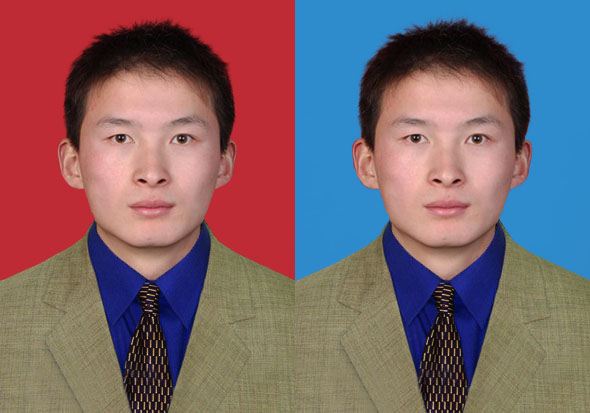
另類效果圖一

另類效果圖二

原圖一

原圖二,男性證件照服飾素材

原圖三,女性證件照服飾素材
1、本教程采用photoshop CS5制作,其它版本通用,要制作證件照先要了解照件照的尺寸及在PS中的尺寸,以1寸證件照為例,一般在PS中的尺寸為295*413像素,所以我們先在PS中新建一個295*413像素的文檔,如下圖所示:
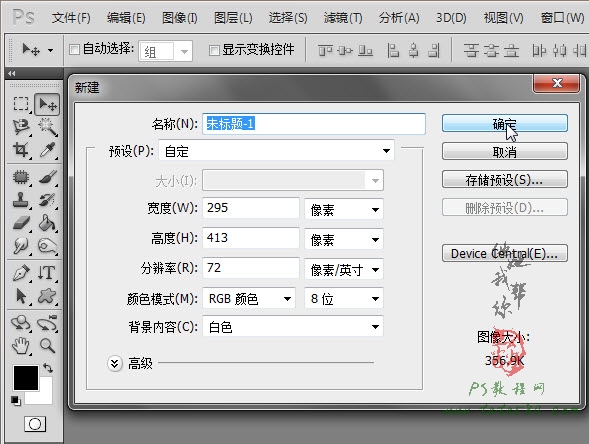
2、新建文檔後如下圖所示:
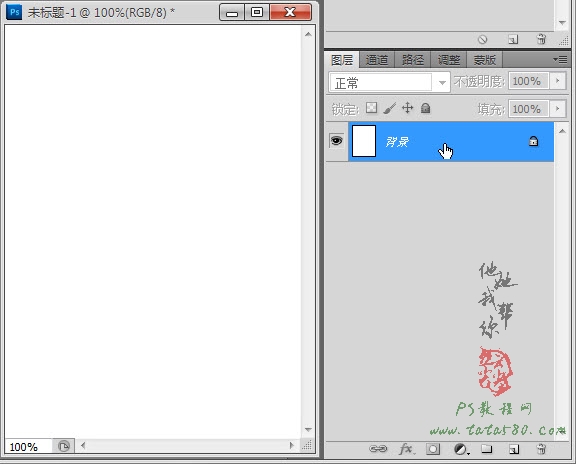
3、打開原圖二,原圖二中是一些男性的服飾換裝素材,當然你也可以根據需要換成其它的,效果如下圖所示:
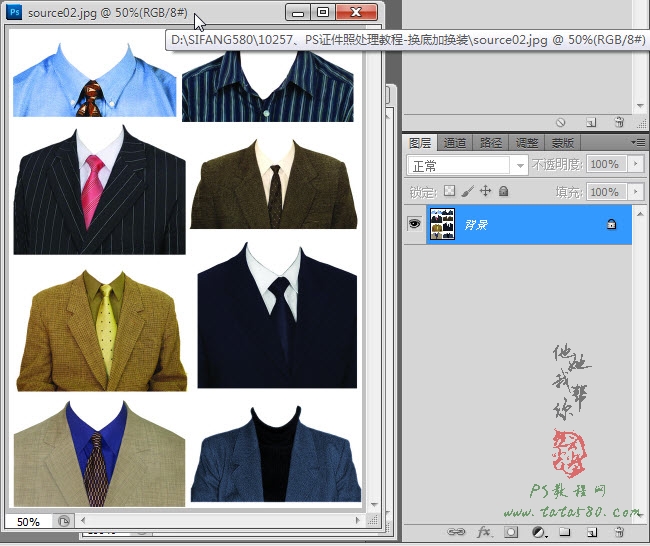
4、我們先要做的是先選中需要的服飾,然後單擊選擇“矩形選框工具”,如下圖所示:
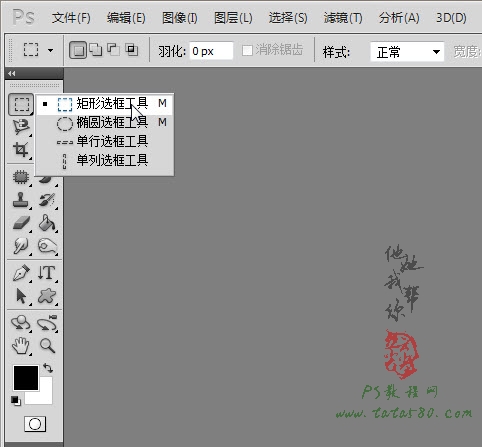
5、本例以左下角的服飾素材為例,利用選框工具拖出一個選框將所需服飾框中,如下圖所示:
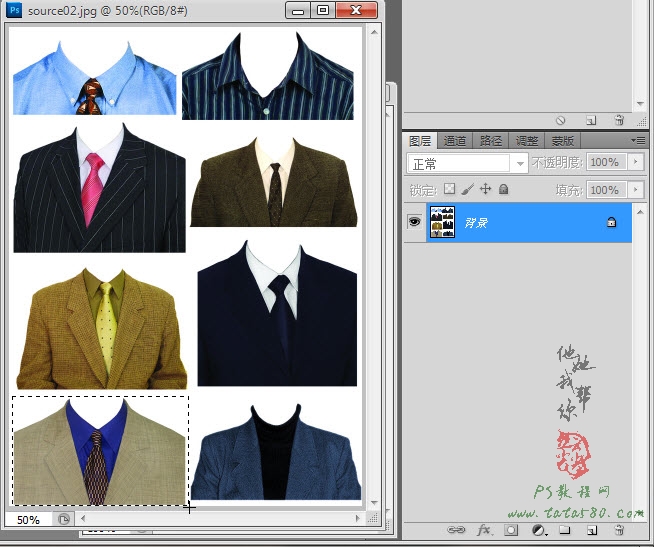
6、單擊選擇移動工具,如下圖所示:
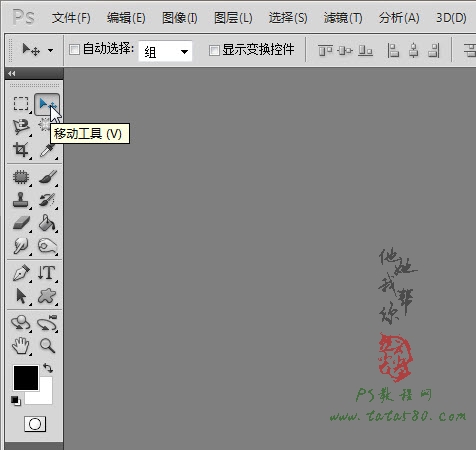
7、將鼠標移動到服飾選框上,這時會發現鼠標指針變成剪刀狀,如下圖所示:
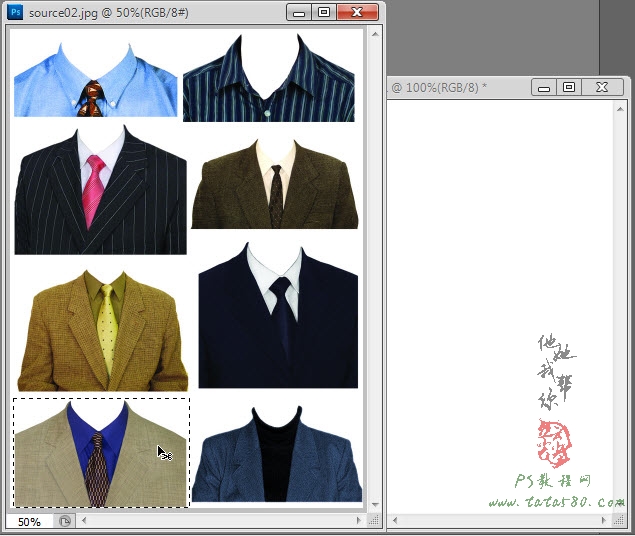
8、按住左鍵拖動將其拖入到文檔中,如下圖所示:
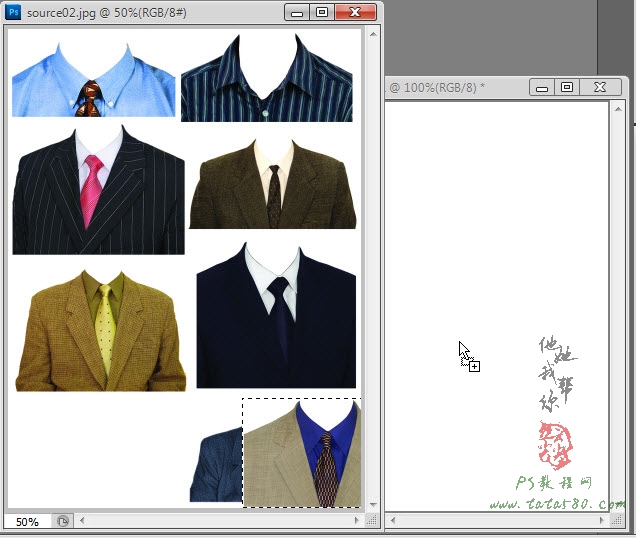
9、拖入新建文檔後會生成圖層1,繼續利用移動工具調整好服飾的位置,如果大小不一樣可以按Ctrl+T鍵進行自由變換調整,效果如下圖所示:
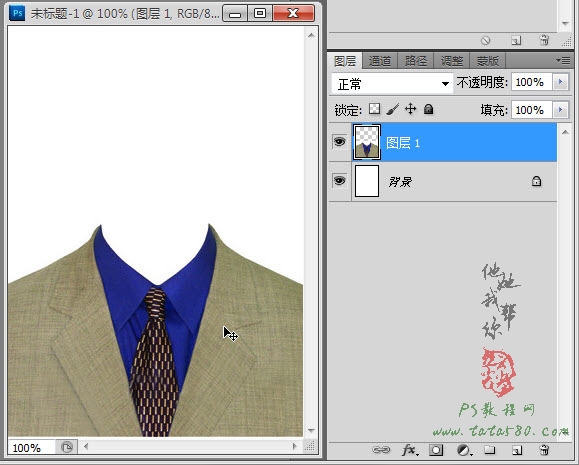
10、接著打開原圖一,原圖一是本例中我們要處理的原圖,為紅色背景,如下圖所示:
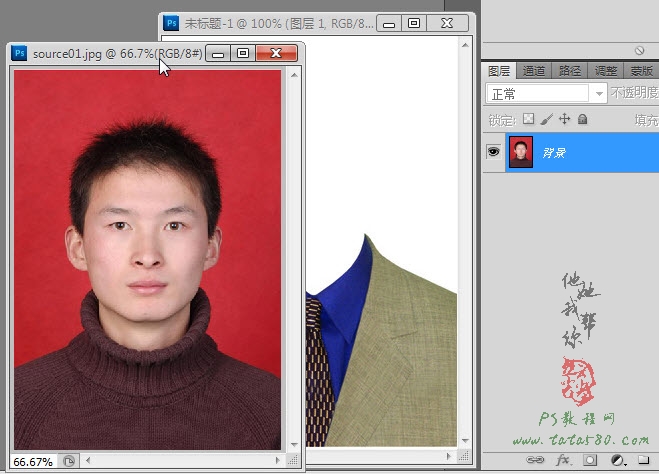
11、同樣用移動工具將原圖一拖入到新建文檔中生成圖層2,如下圖所示:
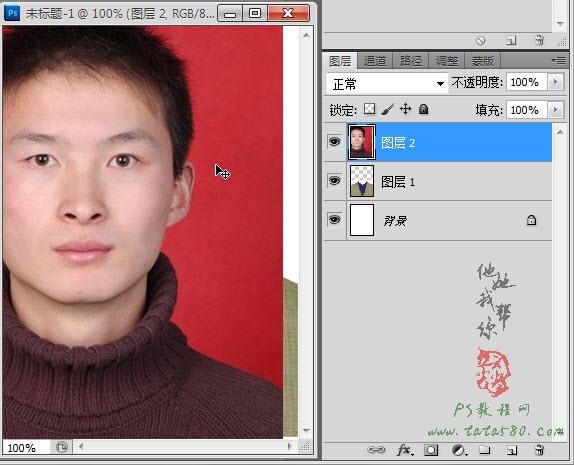
12、這時可能人物圖像過大,可以通過選擇菜單“編輯->自由變換”或按Ctrl+T鍵進行處理,如下圖所示:
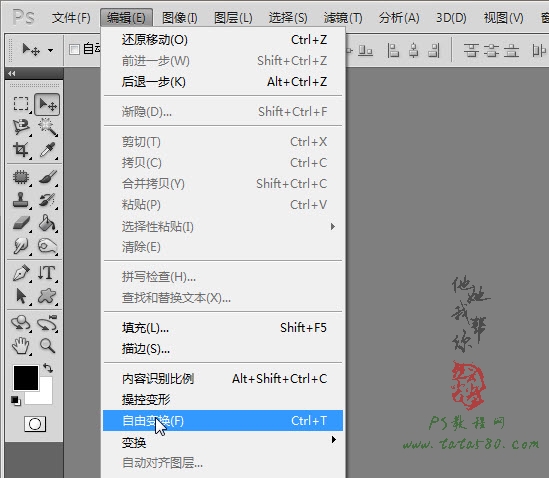
13、進入自由變換狀態後,會在圖像的四周產生八個控制點,鼠標左鍵按住圖像中間位置拖動可以調整位置,按住Shift鍵,左鍵按住右上角的控制點進行拖動可以進行等比例縮放,如下圖所示:
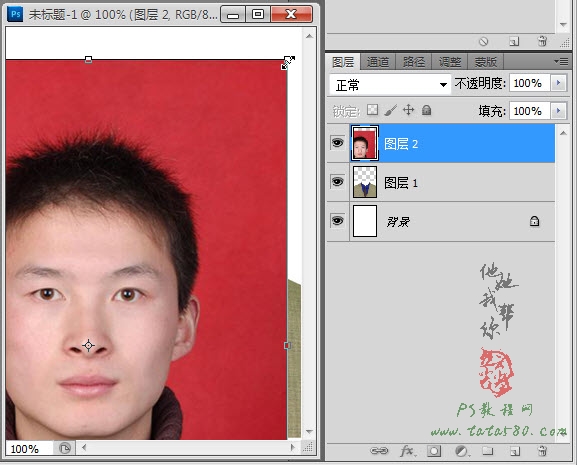
14、將人物圖層2適當調整大小,效果如下圖所示:
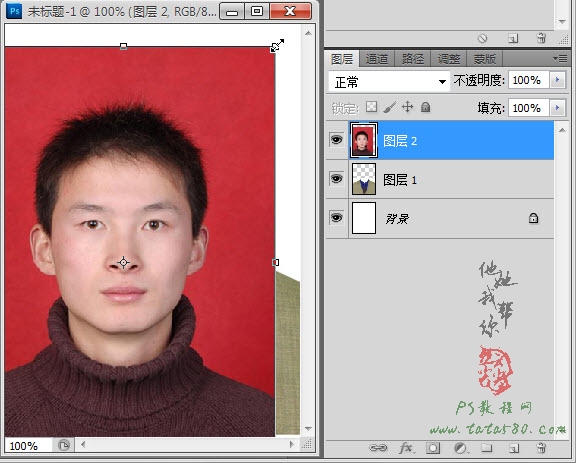
15、按回車鍵即可應用自由變換,接著按住圖層2並向下拖動到圖層1與背景的分隔線位置,將圖層2移動到圖層1的下方,如下圖所示:
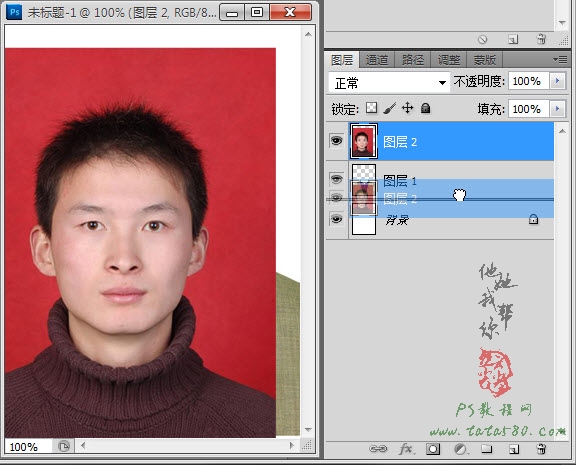
16、調整圖層位置後效果如下圖所示:
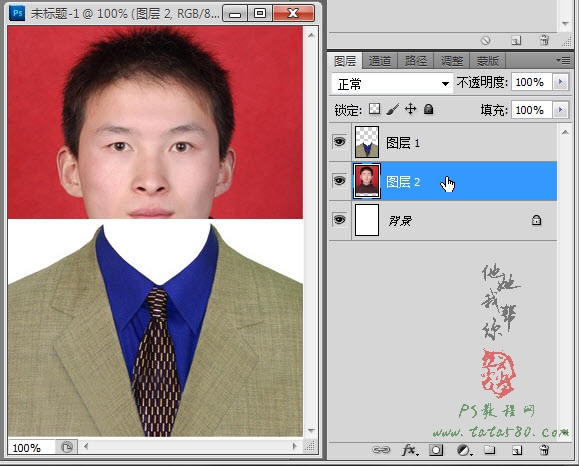
17、接下來處理服飾的白色背景,單擊選擇“魔棒工具”,如下圖所示:
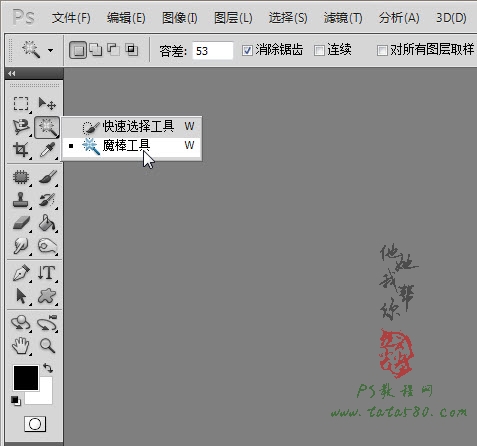
18、確保單擊選中圖層1,然後在服飾的白色背景部位單擊即可選中白色區域,如下圖所示:
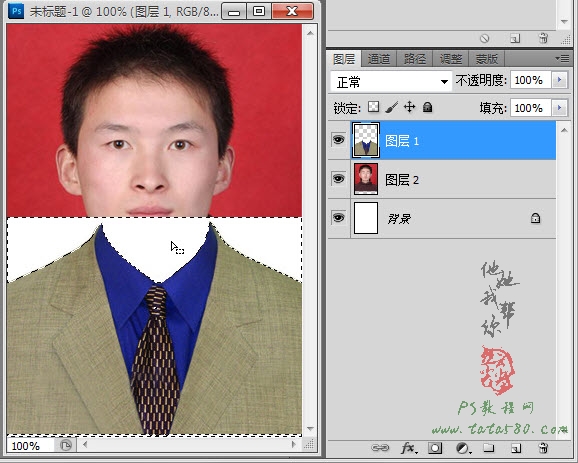
19、按鍵盤上的DEL鍵將白色背景刪除即可,效果如下圖所示:
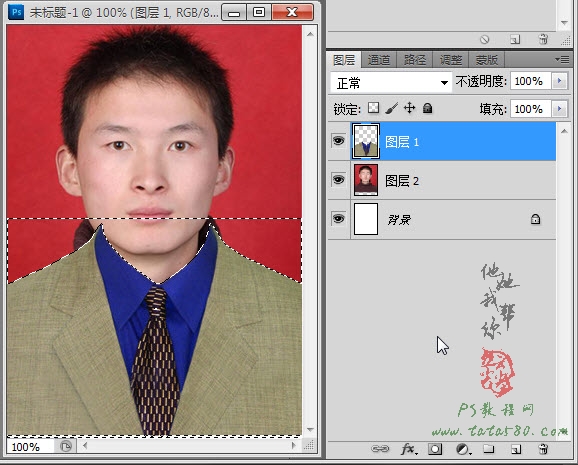
20、利用移動工具適當調整圖層2的位置,注意脖子位置的重合效果,如果不正好,可以反復通過Ctrl+T鍵進行自由變換,最終效果如下圖所示:
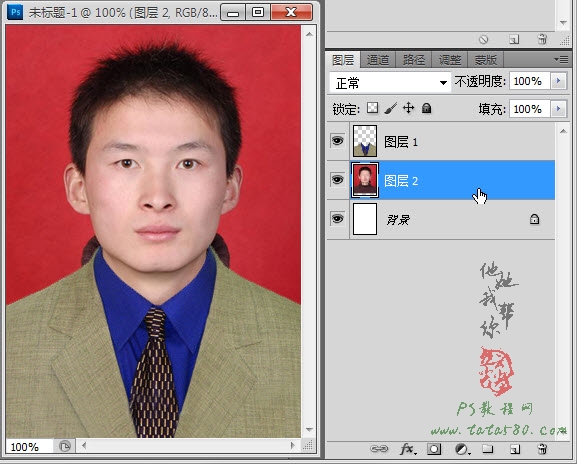
21、這時我們會發現原圖一中人物的毛衣有部分露出來了,所以要處理一下,單擊選中“磁性套索工具”,如下圖所示:
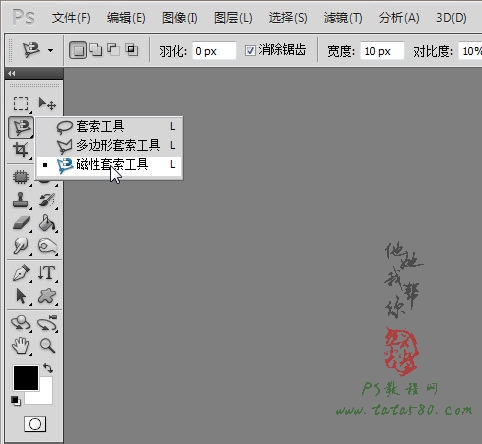
22、確保選中圖層2,然後用磁性套索工具將露出的毛衣部分選中,如下圖所示:
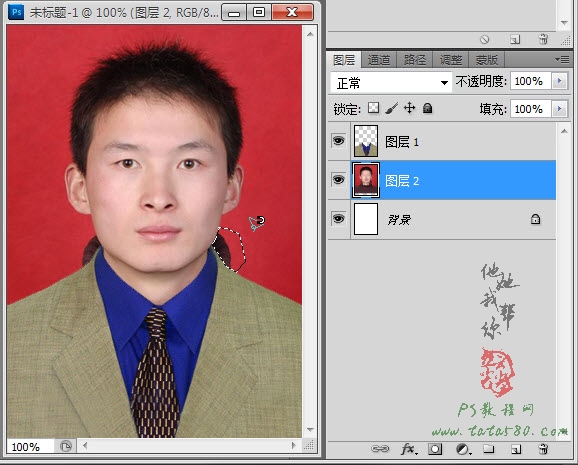
23、單擊選中“吸管工具”,如下圖所示: